Outlook 2013: Promijenite veličinu privitaka velikih slika
Microsoft Ured Pogled / / March 17, 2020
Outlook 2013 omogućuje vam jednostavno mijenjanje veličine velikih privitaka fotografija prije slanja. Ovo je ujedno i cool način da pomoću Outlooka promijenite veličinu velikih fotografija za sebe.
Ako morate poslati veliku sliku kao privitke u programu Outlook 2013, evo trika koji vam omogućuje da smanjite veličinu na manju veličinu. To vam omogućuje brže slanje slike i izbjegavanje ograničenja veličine privitka tvrtke - vjerovali ili ne, neke tvrtke i dalje imaju mala ograničenja privitka. Promjena veličine slike spriječit će vam povratak natrag. Ovo je također korisno ako trebate promijeniti veličinu slike za sebe. Evo kako to učiniti
Brzo mijenjanje veličine slike u programu Outlook 2013
Iako je ovo brza metoda mijenjanja veličine slike, trebali biste znati da će vam ona dopustiti samo veličinu do rezolucije 1024 x 768 piksela. Ovo vam neće dati vrhunsku potpunu kvalitetu, recimo RAW sliku, i dalje može biti korisno u mnogim situacijama.
Započnite otvaranjem pogled i sastavljanja nove poruke. Zatim kliknite karticu Umetanje na vrpci, a zatim kliknite Datoteka za prilog.
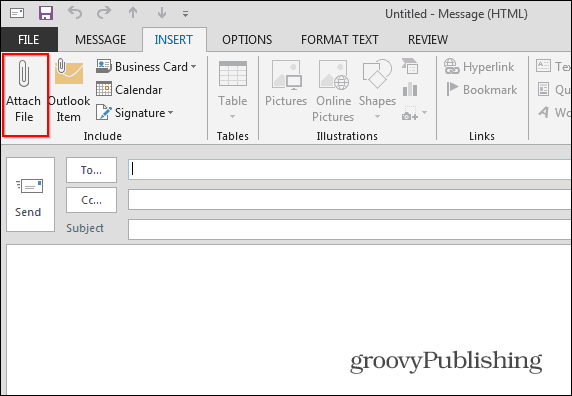
Pronađite sliku koju želite promijeniti veličinu i priložite je poruci.
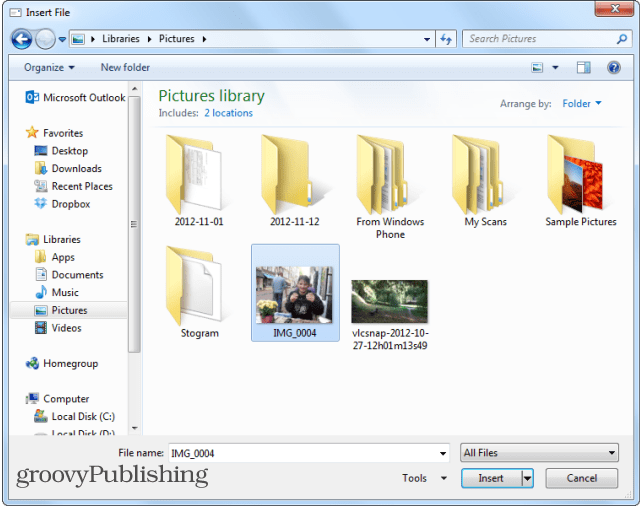
Sljedeći su koraci ključni za postizanje ovog djela. Nakon što je slika dodana kao privitak, kliknite karticu Datoteka.
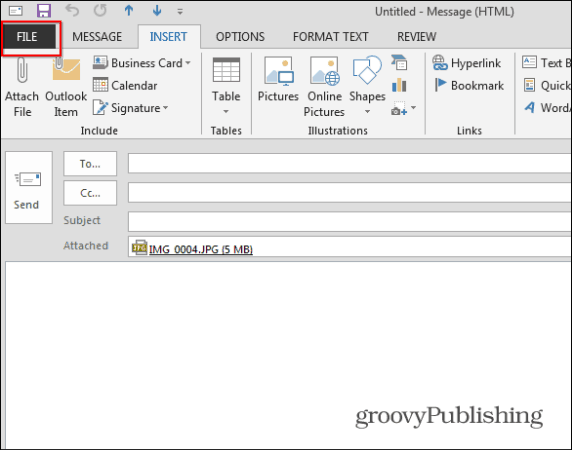
Sljedeći će se ekran pojaviti u odjeljku Informacije. Odaberite "Promijenite veličinu velikih slika kad šaljem ovu poruku" i kliknite strelicu u gornjem desnom kutu da biste se vratili na zaslon Sastavi. Upišite svoju poruku i pošaljite je.
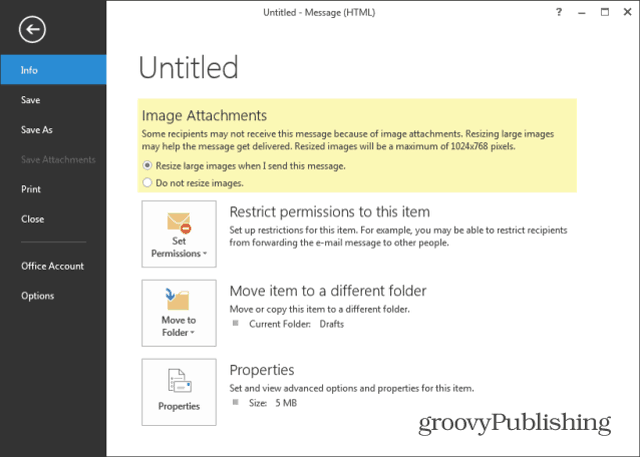
Ako koristite ovaj trik da promijenite veličinu slike za sebe, utipkajte vlastitu adresu e-pošte i pošaljite je sebi. Nakon toga možete otvoriti poruku iz pristigle pošte ili iz poslanih stavki.
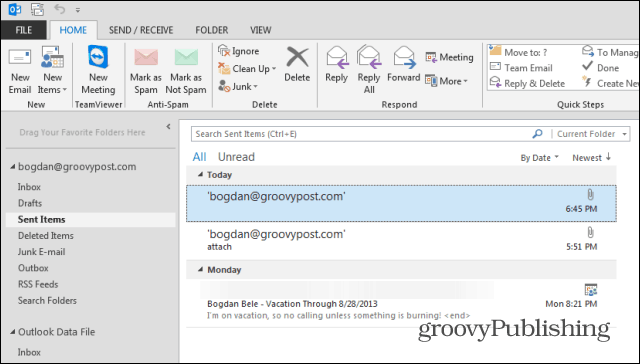
Jednom kada otvorite poruku, primijetit ćete da je privitak slike znatno manje. U ovom primjeru upotrijebio sam datoteku slike od 5 MB koja je komprimirana na samo 136 KB. Jedino što preostaje je da desnom tipkom miša kliknete naziv datoteke i spremite je gdje god želite na računalu.
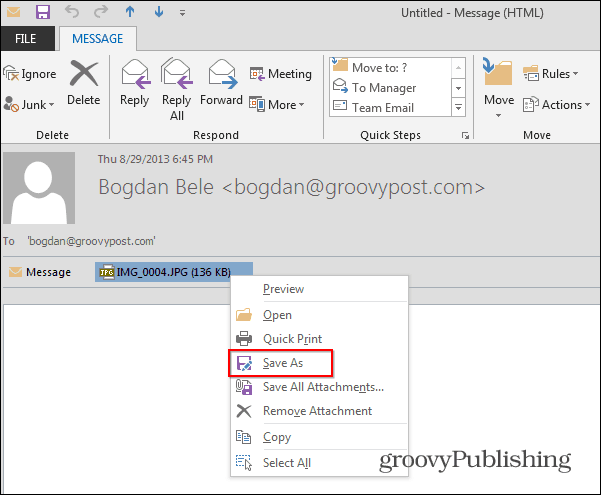
Ako sliku šaljete poslovnom kolegi, oni će je moći primiti i provjeriti. Ako trebate poslati originalnu veliku RAW fotografiju, možete koristiti Dropbox, SkyDriveili uslugu poput YouSendIt.



